在Windows中安装Scala,需安装的软件包括:
1)JDK(Java Development Kit):Java语言软件开发工具包。
2)Scala 2.10.4。
在Linux下安装Scala,推荐在Windows下安装VMware Workstation虚拟机,然后在VM⁃ware Workstation虚拟机下安装Linux系统,这样就可以在虚拟机的Linux下进行Scala及Spark的学习,需安装的软件包括:
1)VMware Workstation虚拟机。
2)Linux操作系统。
3)Winscp。
4)JDK。
5)远程连接工具PieTTY 0.3.25。
PieTTY是远程连接Linux工具,支持SSH(Secure Shell)安全外壳协议和Telnet。PieT⁃TY不需要安装,在网上下载以后直接打开使用。在Windows系统中启动VMware Workstation的Linux虚拟机以后,使用PieTTY能快速接到Linux虚拟机,快捷方便地进行Linux的相关配置。这里,Windows虚拟网卡配置的地址为192.168.2.1;Linux虚拟机的网卡地址为192.168.2.100。登录PieTTY工具如图1-1所示。

图1-1 登录PieTTY工具
双击PieTTY,打开PieTTY的配置页面,在IP地址及端口号文本框中输入Linux虚拟机的地址及端口号,单击Open按钮,输入Linux的用户名和密码,就可以连接上Linux虚拟机。(www.daowen.com)
6)文件传输工具WinSCP。
WinSCP支持SCP协议,可以在Windows环境下使用WinSCP客户端,从本地计算机连接到远程计算机复制文件。从本地的Windows系统中使用WinSCP工具连接到VMware Work⁃station Linux虚拟机系统,在Linux虚拟机无法连接外网下载系统应用软件的时候,先将需要下载安装的软件包下载到Windows本地,再使用WinSCP工具传到Linux虚拟机进行安装。
从网上下载WinSCP,一步步安装,安装完成以后双击WinSCP,打开WinSCP客户端,如图1-2所示。
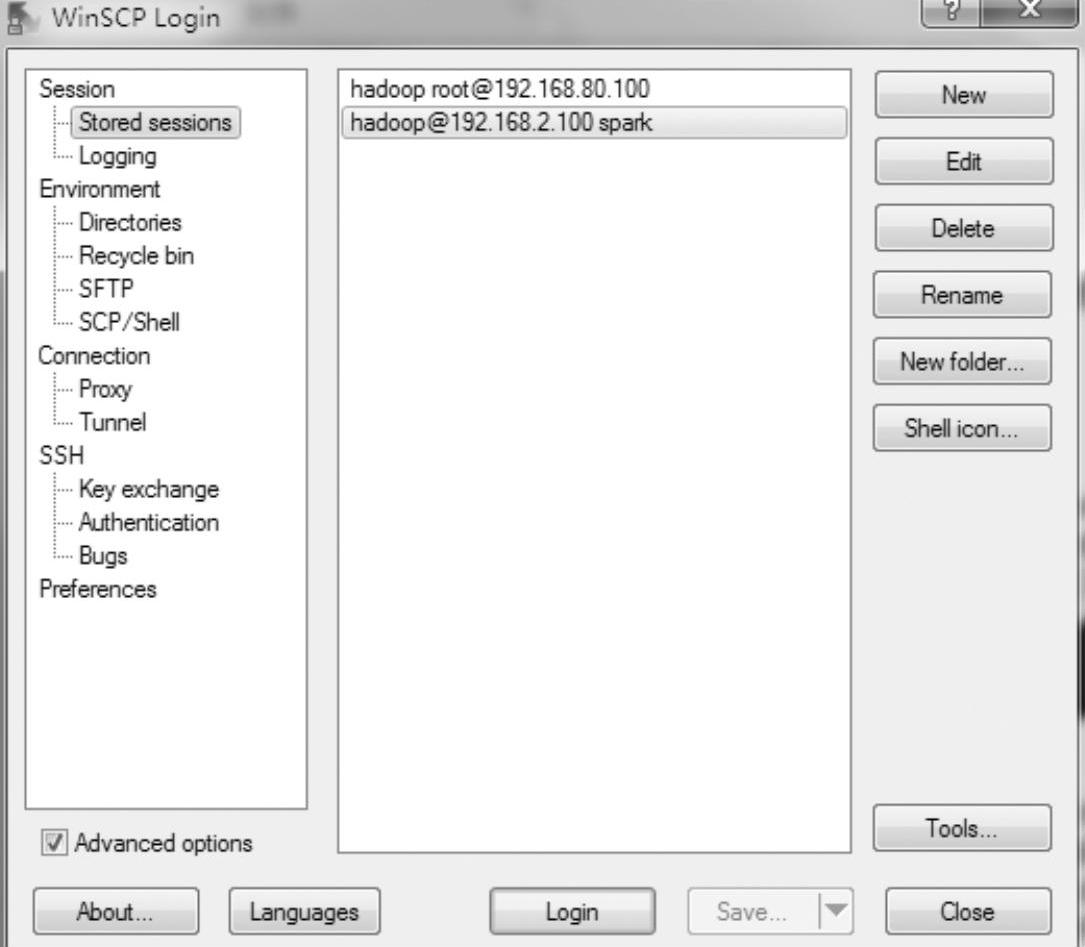
图1-2 登录WinSCP客户端
单击New按钮,弹出WinSCP Login对话框,在页面中输入连接的虚拟机地址及端口,如图1-3所示。

图1-3 WinSCP输入地址及端口
单击Login按钮,进入文件传输页面,左侧显示本地主机Windows的文件系统,右侧显示远程Linux虚拟机的文件系统。使用WinSCP工具可以方便地将Windows本地文件直接拖入到远程虚拟机文件系统中。如图1-4所示。

图1-4 WinSCP文件复制
免责声明:以上内容源自网络,版权归原作者所有,如有侵犯您的原创版权请告知,我们将尽快删除相关内容。






